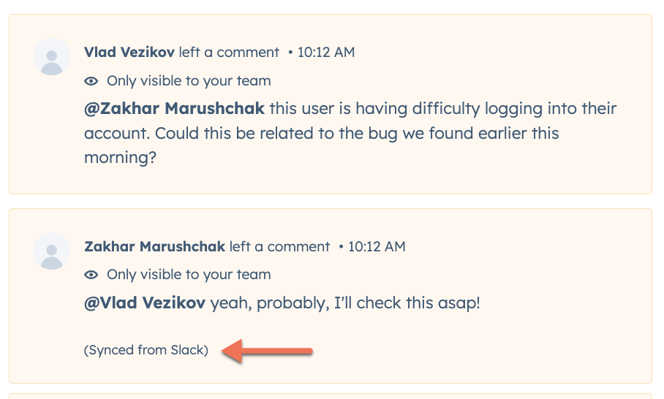Synkronoi ja hallitse help desk -lippuja Slackissa
Päivitetty viimeksi: kesäkuuta 28, 2024
Saatavilla minkä tahansa seuraavan Tilauksen kanssa, paitsi jos toisin mainitaan:
|
|
Voit yhdistää help deskin Slackiin, jotta voit hallita tikettejä ja vastaanottaa HubSpot-ilmoituksia Slackissa. Voit mukauttaa tikettien suodatusta varmistaaksesi, että tiimisi saa olennaiset tiedot, synkronoida sisäisiä kommentteja ja päivittää tiketin ominaisuuksia Slackista, mikä parantaa tiimien välistä yhteistyötä ja tehokkuutta.
Ennen kuin aloitat
- Sinun on yhdistettävä Slack-sovellus HubSpot-tiliisi,
- Sinun on lisättävä HubSpot-sovellus kaikkiin yksityisiin Slack-kanaviin, jotta voit vastaanottaa ilmoituksia.
Synkronoi help desk -liput Slackiin
- Siirry HubSpot-tililläsi kohtaan Raportointi ja tiedot > Integraatiot.
- Napsauta Yhdistetyt sovellukset.
- Napsauta Slack.
- Napsauta Synkronoi Help Desk -liput Slackiin -osiossa add Lisää synkronointi.
- Valitse oikeassa paneelissa Slack-kanava ja määritä kriteerit, jotka lippujen on täytettävä, jotta ne voidaan synkronoida Slackin kanssa:
- Napsauta Slack-kanavan pudotusvalikkoa ja valitse Slack-kanava, johon liput lähetetään.
-
- Napsauta TicketProperty-pudotusvalikoita ja valitse lipun ominaisuus ja sen arvo.
-
- Voit poistaa suodattimen napsauttamalla delete poistokuvaketta.
- Voit lisätä suodattimen napsauttamalla add Add property (Lisää ominaisuus) -kuvaketta.
- Kun olet valmis, napsauta Add.
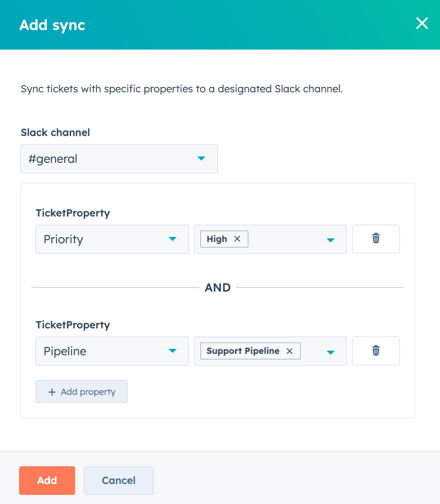
Synkronointiasetusten muokkaaminen ja hallinta
Kun synkronointi on määritetty, voit lisätä tai poistaa synkronointeja ja ottaa synkronoinnin käyttöön tai pois käytöstä.
- Siirry HubSpot-tililläsi kohtaan Raportointi ja tiedot > Integraatiot.
- Napsauta Yhdistetyt sovellukset.
- Napsauta Slack.
- Voit muokata synkronointiasetuksiasi taulukkonäkymän kohdassa Synkronoi Help Desk -liput Slackiin.
- Voit kytkeä synkronoinnin päälle/pois päältä kohdassa Status (Tila ) kytkemällä kytkimen päälle/pois.
-
- Voit lisätä synkronoinnin valitsemalla add Add sync.
- Jos haluat poistaa synkronoinnin, valitse poistettavan synkronoinnin vieressä oleva valintaruutu ja napsauta sitten delete Poista.
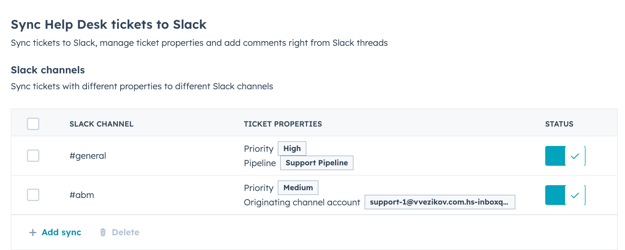
Help desk -lippujen hallinta Slackissa
Kun help deskissä olevat liput täyttävät valitut kriteerit, ne näkyvät yhdistetyssä Slack-kanavassa.
Voit tarkastella lippua HubSpotissa:
- Napsauta Näytä lippu.
- Sinut ohjataan automaattisesti HubSpot-tilillesi, jossa voit tarkastella ja muokata tikettiä.
Voit muokata tiketin ominaisuuksia Slackissa:
- Napsauta Päivitä lippu.
- Muokkaa avautuvassa ikkunassa tiketin ominaisuuksia suoraan Slackissa. Slackissa päivitetyt lipun tiedot päivittyvät automaattisesti HubSpotiin ja päinvastoin.
- Napsauta Tallenna.
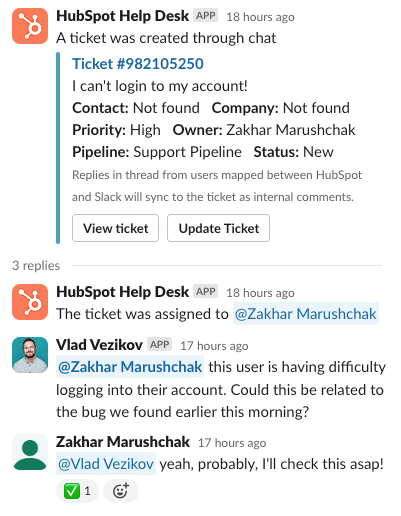
Kaikki tikettiin HubSpotissa tehdyt kommentit ja vastaukset Slack-viestin viestiketjussa synkronoituvat kaksisuuntaisesti, myös maininnat.
Huomaa: Voit synkronoida Slack-vastaukset kommentteina HubSpotissa:
- Käyttäjät on yhdistettävä HubSpotin ja Slackin välillä. Lisätietoja käyttäjien kartoittamisesta Slackin ja HubSpotin välillä.
- Helpdesk-tikettiin on liitettävä keskustelu. Lisätietoja keskustelujen liittämisestä help desk -lippuihin.
Slack-ketjun vastaukset, jotka synkronoidaan onnistuneesti HubSpotiin, merkitään Slackissa vihreällä valintamerkillä. Slackista synkronoidut merkitäänSlackissa tikettiin lisättyihin kommentteihin.